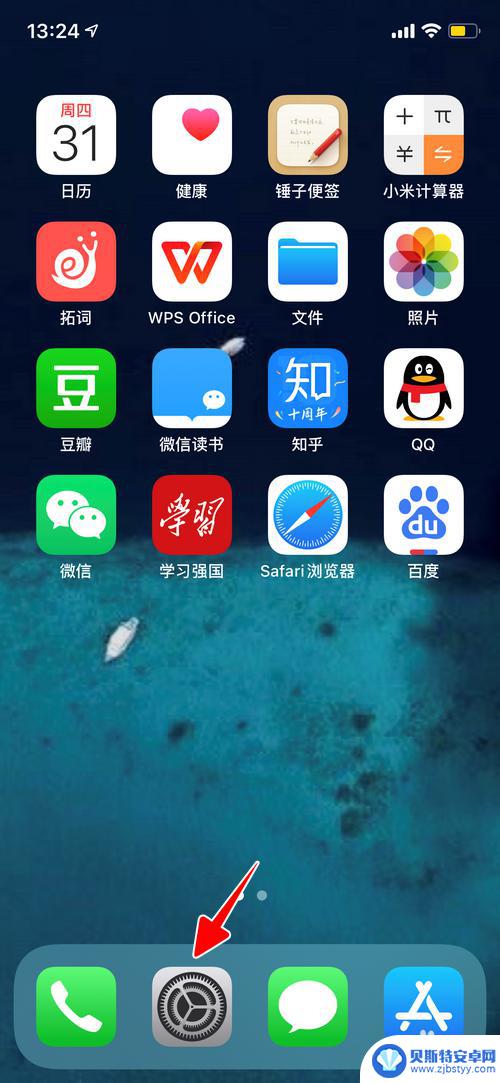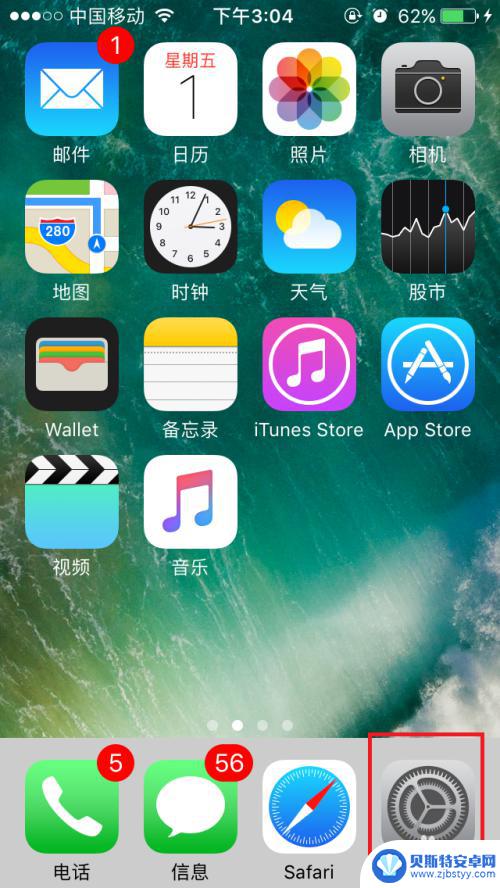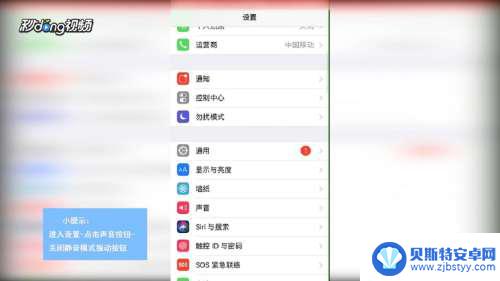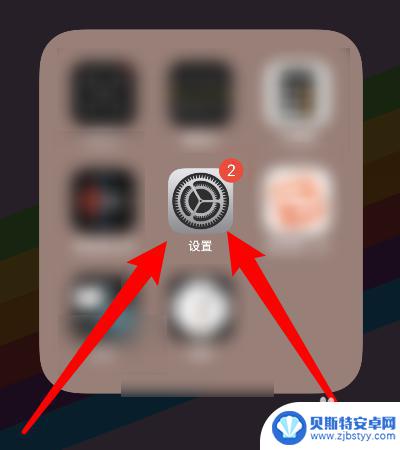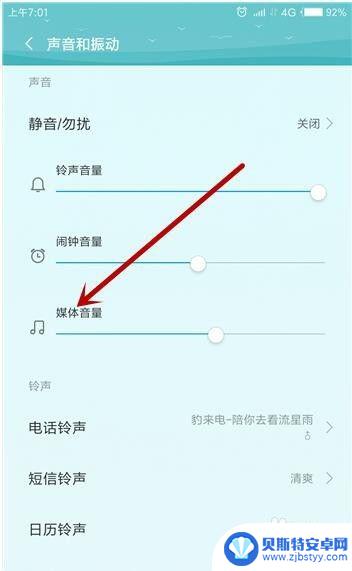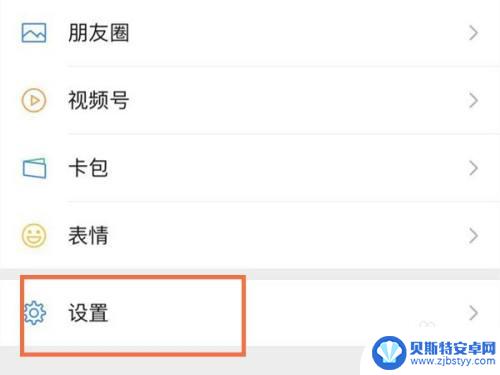手机静音微信怎么设置振动 iPhone微信只震动设置教程
手机静音微信怎么设置振动,如今手机已经成为人们生活中不可或缺的一部分,而微信作为一款广受欢迎的社交软件,更是人们日常交流的重要工具之一。随着社交媒体的普及,频繁的消息推送也让人们感到困扰。为了避免在不适当的时候被打扰,很多人开始寻求将手机静音或设置为振动模式。在iPhone微信中,我们可以通过简单的设置来实现这一目的。在本文中我们将详细介绍如何设置iPhone微信的振动模式,以便更好地管理自己的消息通知。
iPhone微信只震动设置教程

本文以iPhone 14;iOS 16.3.1;微信Version 8.0.33为案例进行讲解。
一、【微信】消息通知设置
1.打开【微信】App,点击【我】。
2.点击【设置】,接着点击【消息通知】。
3.关闭【消息提示音】和【语音和视频通话来电铃声】,打开【振动】即可。
二、iPhone手机【通知】设置
1.在手机桌面找到【设置】图标并点击。
2.进入设置界面后,点击【通知】按钮。
3.滑动屏幕,找到【微信】并点击。
4.关闭【声音】即可。
三、打开iPhone静音开关
1.iPhone手机有一个两段式响铃/静音键,位于手机正面的左上侧。
2.拨动响铃/静音开关,使橙色部分显示出来。开启手机静音模式,我们就不会听到微信铃声,只保留接收消息时的震动。
以上就是手机静音微信如何设置振动的全部内容,如果您遇到类似的情况,可以按照以上方法来解决,希望这些方法能对大家有所帮助。
相关教程
-
iphone手机来电震动怎么设置 iPhone来电振动模式设置教程
iPhone手机的来电震动设置是一项非常实用的功能,可以帮助用户在静音或者震动模式下及时知晓来电信息,通过简单的操作,用户可以根据个人喜好和需求,灵活地调整来电震动模式。在现代...
-
苹果手机怎么静音的时候也不震动 iPhone怎么调整静音状态不振动
苹果手机在静音状态下不震动是因为用户在设置中关闭了震动功能,要调整iPhone的静音状态并使其振动起来,可以通过轻按手机侧面的音量键,然后在弹出的菜单中选择震动关闭或震动开启。...
-
苹果手机怎么关掉震动,静音模式 苹果iPhone手机怎么在静音模式下关闭震动
苹果iPhone手机在静音模式下关闭震动是一项常见的操作,许多用户在需要保持手机静音的情况下,不希望手机震动干扰周围环境或自己,在苹果手机上关闭震动功能非常简单,只需进入设置界...
-
iphone闹钟怎么设置成只震动 iPhone闹钟无声音只震动如何设置
在日常生活中,使用手机闹钟是许多人起床的必备工具之一,有时候我们可能并不希望被刺耳的闹钟声吵醒,而是希望通过轻微的震动来唤醒自己。对于iPhone用户来说,设置闹钟只震动而不响...
-
手机微信消息没有声音 微信收到消息没声音怎么办
手机微信消息没有声音是一个常见的问题,可能是手机静音了或者是微信的声音设置出了问题,如果你的手机静音了,可以尝试调整手机的音量;如果是微信的声音设置出了问题,可以打开微信,进入...
-
苹果手机微信3天可见怎么设置 苹果版微信朋友圈设置三天可见教程
苹果手机微信3天可见怎么设置,随着苹果手机微信的更新,微信朋友圈的设置也有了新的功能——三天可见,这意味着我们可以选择将自己的朋友圈动态设置为仅在三天内可见,从而更好地保护隐私...
-
手机能否充值etc 手机ETC充值方法
手机已经成为人们日常生活中不可或缺的一部分,随着手机功能的不断升级,手机ETC充值也成为了人们关注的焦点之一。通过手机能否充值ETC,方便快捷地为车辆进行ETC充值已经成为了许...
-
手机编辑完保存的文件在哪能找到呢 手机里怎么找到文档
手机编辑完保存的文件通常会存储在手机的文件管理器中,用户可以通过文件管理器或者各种应用程序的文档或文件选项来查找,在手机上找到文档的方法取决于用户的手机型号和操作系统版本,一般...
-
手机如何查看es文件 手机ES文件浏览器访问电脑共享文件教程
在现代社会手机已经成为人们生活中不可或缺的重要工具之一,而如何在手机上查看ES文件,使用ES文件浏览器访问电脑共享文件,则是许多人经常面临的问题。通过本教程,我们将为大家详细介...
-
手机如何使用表格查找姓名 手机如何快速查找Excel表格中的信息
在日常生活和工作中,我们经常需要查找表格中的特定信息,而手机作为我们随身携带的工具,也可以帮助我们实现这一目的,通过使用手机上的表格应用程序,我们可以快速、方便地查找需要的信息...